Cómo deshabilitar el caché en las herramientas para desarrolladores de Chrome
Publicado: 2022-12-17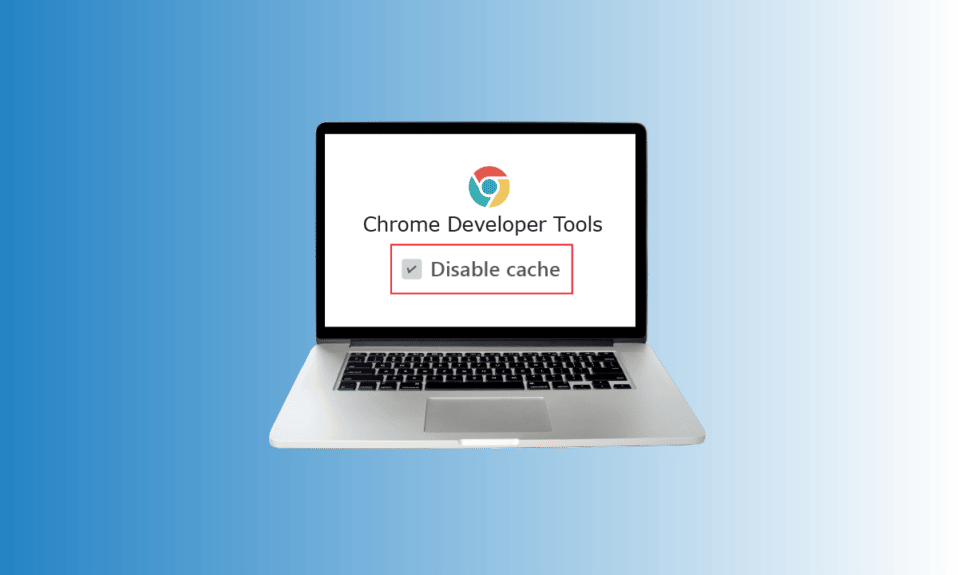
Mientras navegamos por Internet, queremos que todo sea rápido y fluido. Ya sea una computadora o un dispositivo móvil, usar un navegador para una búsqueda exhaustiva siempre es mejor cuando se hace rápido. Sin mencionar un gran agradecimiento a las aplicaciones de navegación como Google Chrome, que junto con su capacidad de almacenamiento de memoria incorporada hace que sea muy fácil pasar por diferentes búsquedas y resultados en segundos. Si bien el caché es una gran herramienta para mejorar la experiencia de navegación, a veces puede acumularse y consumir espacio en el disco. En tal caso, es importante deshabilitar el caché en las herramientas de desarrollo de Chrome. Para tu suerte, nuestra guía de hoy trata sobre la desactivación del caché de Chrome. Discutiremos los pasos para deshabilitar la extensión de caché de Chrome y las razones para hacerlo. Entonces, comencemos con nuestra guía informativa sobre la desactivación de caché de Chrome para el sitio de inmediato.

Contenido
- Cómo deshabilitar el caché en las herramientas para desarrolladores de Chrome
- Beneficios de la caché de Chrome
- ¿Qué es la necesidad de deshabilitar la extensión de caché de Chrome?
- Beneficios de la desactivación de caché de Chrome
- ¿Cómo deshabilitar la extensión de caché de Chrome?
- ¿Cómo deshabilitar el caché en las herramientas para desarrolladores de Chrome?
- ¿Cómo habilitar el caché en Chrome?
Cómo deshabilitar el caché en las herramientas para desarrolladores de Chrome
La navegación sin interrupciones solo es posible con el caché, que puede ser software o hardware, y se sabe que almacena toda la información valiosa, incluidos los datos, para atender futuras solicitudes de la misma de una mejor manera. Conozcamos algunos detalles sobre el caché:
- Un caché es un software o hardware informático que almacena un subconjunto de datos para atender rápidamente futuras solicitudes de los mismos datos.
- Los datos almacenados en el caché son temporales .
- Los datos almacenados ayudan a que los sitios web, los navegadores y las aplicaciones se carguen más rápido.
- Los datos de caché almacenados ayudan a mejorar la experiencia del usuario en futuras visitas al sitio web o a una aplicación y se conocen como almacenamiento en caché.
- Debe haber suficiente memoria o almacenamiento para que los datos en caché se almacenen para volver a acceder.
- Se puede acceder muy rápidamente a la memoria caché almacenada.
Beneficios de la caché de Chrome
- Los datos de caché ayudan a mejorar y acelerar la navegación .
- Cache ayuda a recuperar archivos de su disco duro más rápido .
- La memoria caché también es más rápida que una memoria caché RAM y también está cerca de la CPU.
- También ayuda a cargar páginas web más rápido .
- Los resultados de búsqueda son siempre más rápidos con un caché almacenado.
- Ayuda a mejorar las experiencias de comercio electrónico .
- Es extremadamente útil para personas con datos móviles de ancho de banda limitado, ya que no descarga la misma información estática cada vez.
¿Qué es la necesidad de deshabilitar la extensión de caché de Chrome?
Aunque los beneficios del caché mencionados anteriormente te harán dudar del título del documento, debes tener en cuenta que nada por encima de un límite es ventajoso. Tal es el caso de la memoria caché, cuando la memoria caché de su aplicación Chrome se acumula, se encuentran ciertos eventos y se sabe que deterioran su experiencia de navegación o de funcionamiento del sistema, echemos un vistazo a estos eventos a continuación:
- Deshabilite la memoria caché en las herramientas para desarrolladores de Chrome si puede detectar un movimiento continuo de la rueda giratoria de carga en su pantalla incluso después de varias actualizaciones de página debido a la acumulación de memoria caché.
- Si el caché se almacena durante mucho tiempo en su sistema, puede ralentizar la aplicación .
- Si está solucionando ciertos problemas, como problemas de carga o de formato , borrar la aplicación puede ayudarlo.
- Además, borrar la caché de Chrome también evita que uses formularios antiguos .
Beneficios de la desactivación de caché de Chrome
- Maximice la velocidad y el rendimiento: es posible que haya acumulado un caché considerable si pasa su tiempo navegando regularmente en diferentes sitios en Chrome. Esta memoria caché acumulada afecta la velocidad y el rendimiento de su PC, especialmente si la capacidad del disco duro es baja. Entonces, para maximizar el rendimiento de su sistema, debe borrar el caché.
- Mantenga la seguridad : en caso de que esté utilizando Google Chrome en una computadora pública, siempre es mejor deshabilitar el caché en las herramientas de desarrollo de Chrome para ayudar a proteger su privacidad. Otro usuario puede revisar sus cosas navegadas y también puede obtener información privada, por lo que siempre es mejor borrar el caché de Chrome.
- Ver las páginas más recientes: otro beneficio de por qué Chrome debe deshabilitar el caché para el sitio es ver las páginas más actualizadas. Borrarlo le ayudará a ver páginas e información actualizadas.
- Solucionar errores del navegador: si se enfrenta a cargar ciertos sitios web en su navegador, abrirlos o recibir un mensaje de error, entonces borrar el caché puede ayudarlo a resolver este problema.
¿Cómo deshabilitar la extensión de caché de Chrome?
Deshabilitar la extensión de caché de Chrome significa que borrará automáticamente sus datos, las cookies de los datos, las descargas del navegador, las contraseñas almacenadas y toda la información almacenada en la aplicación. Pero como se explicó anteriormente, es extremadamente beneficioso hacerlo, ya que eventualmente ayuda a mejorar la experiencia de su navegador en Chrome. Si quieres saber Cómo borrar caché y cookies en Google Chrome, puedes leer nuestra guía detallada.
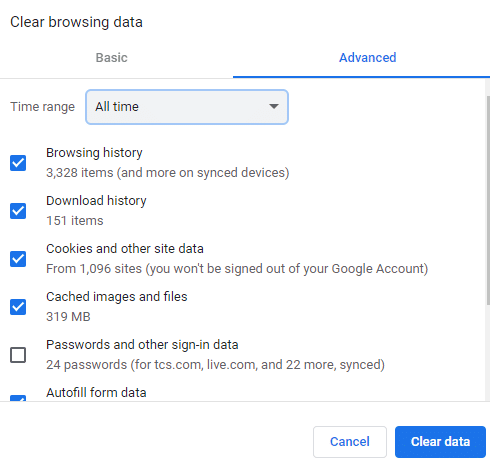
¿Cómo deshabilitar el caché en las herramientas para desarrolladores de Chrome?
Las herramientas para desarrolladores de Chrome son una utilidad que ayuda a los desarrolladores a crear, probar y depurar software. Estas herramientas están integradas directamente en el navegador Google Chrome y le permiten analizar rápidamente el contenido de una página web. Si bien el documento mencionado anteriormente lo ayudará a borrar el caché y las cookies de su navegador, puede haber una pequeña posibilidad de que quede algo de caché. Por lo tanto, si desea procesar la desactivación completa de la memoria caché de Chrome, entonces es posible a través de la configuración en las opciones de desarrollador. Veamos los pasos que pueden ayudarlo a usar las herramientas de los desarrolladores para deshabilitar completamente el caché en Chrome:

Nota : Los siguientes pasos se pueden realizar en las versiones de Windows, OS X y Linux.
1. Inicie el acceso directo de la aplicación Google Chrome desde la página de inicio de su escritorio.

2. Ahora, haga clic en los tres puntos verticales presentes en la esquina superior derecha de la pantalla de su navegador.

3. Desde el menú, haga clic en Más herramientas .
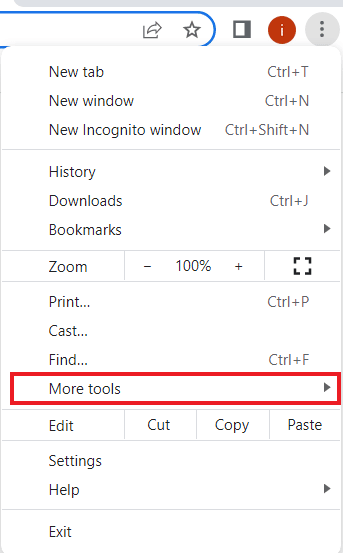
4. En el siguiente menú, haga clic en Herramientas de desarrollador .

5. Ahora, en la ventana Herramientas para desarrolladores , haga clic en la pestaña Red .
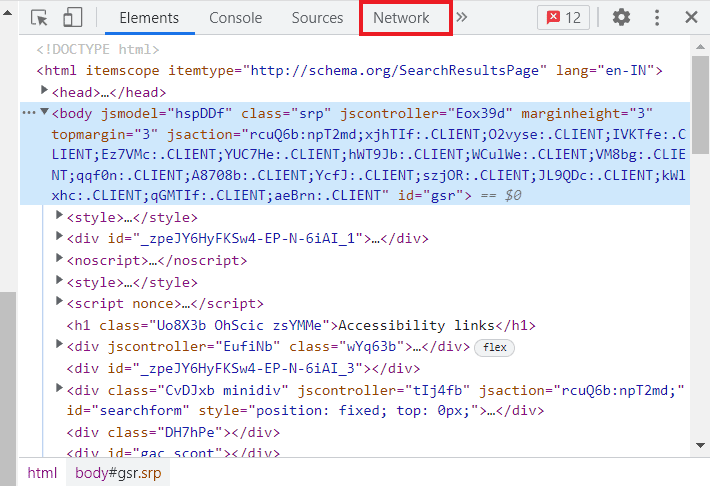
6. Finalmente, marque la casilla para Deshabilitar caché .
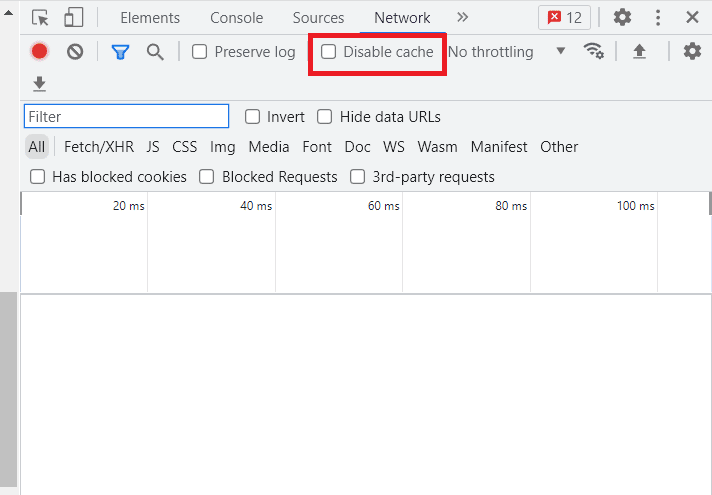
Para que el caché permanezca deshabilitado, deberá mantener abierta la ventana Herramientas de desarrollo. Esto lo ayudará a deshabilitar el almacenamiento en caché a nivel del navegador siempre que la ventana esté abierta. Por lo tanto, no tendrá ningún impacto en su navegación normal.
Lea también: Solucionar el error de descarga completa del disco de Google Chrome
¿Cómo habilitar el caché en Chrome?
Al igual que es fácil deshabilitar el caché en Chrome, también es fácil activarlo. Como ya conoce los beneficios de la memoria caché, es posible que desee asegurarse de que esté habilitado siguiendo los pasos que se detallan a continuación:
1. Para abrir el menú de Chrome, inicie el navegador y haga clic en los tres puntos presentes en la pantalla.

2. Ahora, seleccione Configuración en el menú dado.

3. A continuación, seleccione Privacidad y seguridad en el menú de la izquierda.

4. En él, haz clic en Cookies y otros datos del sitio .
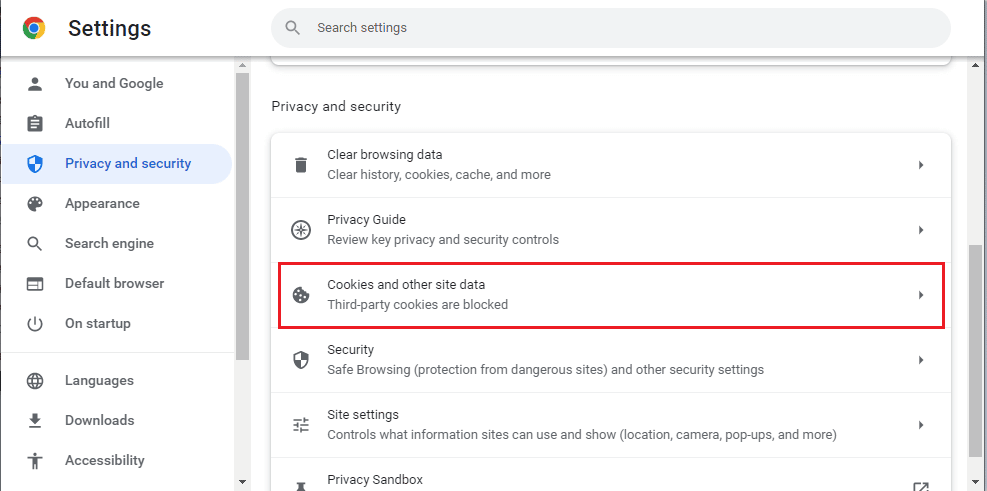
5. Ahora, asegúrese de Permitir todas las cookies en él.

6. Una vez hecho esto, reinicie su navegador para guardar los cambios realizados.
Lea también: Arreglar Chrome que no guarda contraseñas en Windows 10
Preguntas frecuentes (FAQ)
Q1. ¿Cómo puedo deshabilitar permanentemente el caché en el navegador?
Respuesta Puede deshabilitar permanentemente el caché en el navegador con la ayuda de las herramientas de desarrollo en el navegador que está utilizando. Puede aprender a deshabilitar el caché en Chrome usando las herramientas para desarrolladores con el método proporcionado en el documento.
Q2. ¿Qué sucede al deshabilitar el caché en Chrome?
Respuesta Al deshabilitar el caché en Chrome, todos sus datos almacenados en la aplicación se borrarán, incluidas las contraseñas, los marcadores y otros datos.
Q3. ¿Por qué vuelve el caché incluso después de borrarlo?
Respuesta Es normal experimentar una acumulación de caché incluso después de haberlo limpiado porque, con el tiempo, las aplicaciones tienden a acumular datos en caché nuevamente según el uso que haga de la aplicación .
Q4. ¿Puede Chrome eliminar automáticamente el caché?
Respuesta Chrome eliminará automáticamente el caché que está asociado con las sesiones activas que caducan al cerrar el navegador. Cualquier contenido que la web configure para que no se almacene en caché se colocará en la página.
P5. ¿Es bueno eliminar el caché anterior?
Respuesta Sí , limpiar el caché es bueno ya que evita que uses formularios antiguos. También lo ayuda a proteger su información personal y ejecuta aplicaciones más rápido y mejor.
Recomendado :
- Cómo iniciar sesión en la cuenta de Samsung en la TV
- Cómo deshabilitar Responder a todos Outlook 365
- Cómo mostrar la barra de herramientas en Chrome
- ¿Dónde está el botón de menú de Chrome?
Esperamos que nuestro documento sobre cómo deshabilitar el caché en las herramientas para desarrolladores de Chrome haya sido lo suficientemente útil y lo guíe bien sobre el caché, su importancia, los beneficios de borrarlo y los pasos para borrar el caché del navegador. Además, esperamos que nuestra información adicional sobre cómo habilitar el caché en Chrome le haya sido útil. Aparte de eso, si tiene alguna otra consulta o sugerencia, déjela en la sección de comentarios.
